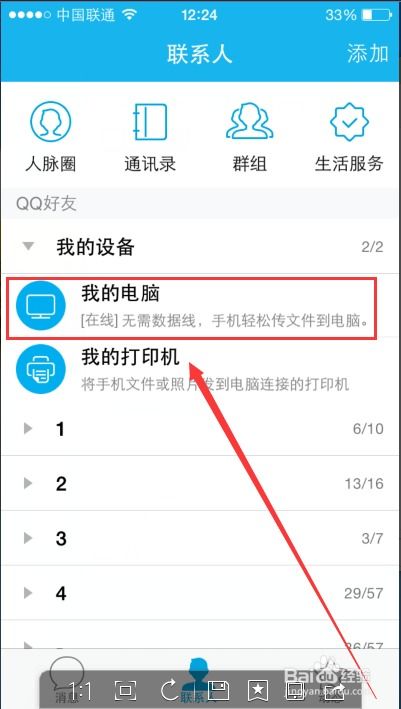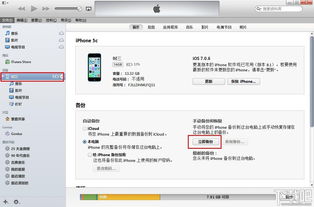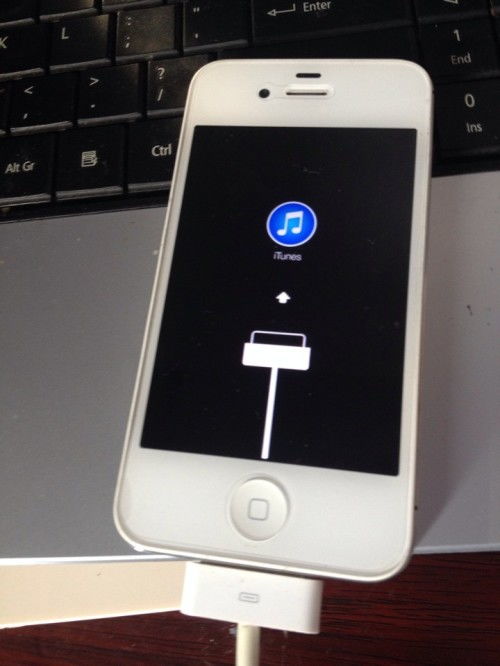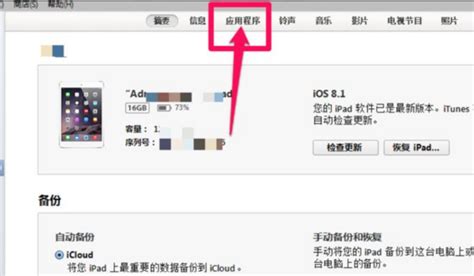苹果手机连接电脑的详细步骤
苹果手机如何连接电脑

苹果手机与电脑的连接,对于很多用户来说是一个常见且必需的操作。无论是为了传输文件、进行充电、还是进行系统更新,了解并掌握这一技能都能极大地提升用户的日常使用体验。以下将从数据线连接、无线连接、文件管理、系统更新、故障排除等多个维度,详细讲解苹果手机如何连接电脑。

一、数据线连接
1. 准备材料
要连接苹果手机和电脑,首先需要一根苹果原装的数据线,也就是USB-C转Lightning线(新款苹果手机)或USB-A转Lightning线(旧款苹果手机)。此外,还需要确保电脑上有相应的USB接口,对于新款Mac电脑,可能需要配备USB-C或Thunderbolt 3接口的适配器。

2. 连接步骤
1. 插入数据线:将数据线的一端插入苹果手机底部的Lightning接口,另一端插入电脑的USB接口。
2. 解锁手机:在手机上输入解锁密码,确保手机处于解锁状态。
3. 信任电脑:如果是第一次连接这台电脑,手机屏幕上会弹出一个对话框,询问是否信任此电脑。点击“信任”后,手机和电脑即可开始建立连接。
二、无线连接
对于不方便使用数据线的用户,还可以通过无线方式将苹果手机与电脑连接。这主要依赖于苹果的AirDrop(隔空投送)功能,但需要注意的是,AirDrop主要用于文件传输,并不能像数据线那样进行充电或系统更新。
1. 开启AirDrop
1. 手机端:打开“设置”,找到“通用”选项,进入后点击“隔空投送”,选择“所有人”或“仅限联系人”。
2. 电脑端:在Mac电脑的Finder或AirDrop窗口中,同样选择“允许这些人发现我”为“所有人”或“仅限联系人”。
2. 文件传输
1. 手机端:选择要传输的文件,点击分享按钮(一般是一个向上的箭头图标),在出现的列表中选择目标设备(即电脑)。
2. 电脑端:在AirDrop窗口中,等待接收文件。当看到从手机传来的文件时,点击“接受”即可。
三、文件管理
连接苹果手机和电脑后,用户可以通过电脑上的iTunes或Finder(Mac)来管理手机上的文件。
1. 使用iTunes(Windows/Mac)
1. 打开iTunes:在电脑上启动iTunes程序。
2. 选择设备:在iTunes的左侧栏中,点击设备图标(通常是手机的图标)。
3. 管理文件:在设备页面中,可以选择“音乐”、“影片”、“图书”等选项来同步文件,也可以点击“文件共享”来访问手机上的特定应用文件夹。
2. 使用Finder(Mac)
1. 打开Finder:在Mac电脑上打开Finder程序。
2. 选择设备:在Finder的左侧边栏中,点击连接的手机图标。
3. 管理文件:在设备页面中,可以看到“通用”、“音乐”、“影片”等选项。用户可以点击“通用”下的“文件”选项,将文件拖放到相应的位置进行传输。
四、系统更新
为了保持苹果手机的性能和安全性,用户需要定期更新手机的操作系统。通过连接电脑,可以使用iTunes或Finder来更新系统。
1. 备份数据
在进行系统更新之前,建议先备份手机上的数据。可以使用iTunes或Finder中的备份功能来完成。
2. 更新系统
1. 打开iTunes/Finder:在电脑上启动iTunes或Finder程序。
2. 连接设备:用数据线将手机连接到电脑上。
3. 检查更新:在iTunes或Finder的设备页面中,点击“检查更新”或“软件更新”选项。
4. 下载并安装:如果有可用的更新,点击“下载并更新”按钮,按照屏幕上的提示完成更新过程。
五、故障排除
在连接苹果手机和电脑的过程中,可能会遇到一些故障。以下是一些常见的故障排除方法。
1. 无法连接
1. 检查数据线:确保数据线没有损坏,且连接牢固。
2. 更换USB接口:尝试将数据线连接到电脑上的其他USB接口。
3. 重启电脑和手机:有时候,简单的重启操作可以解决连接问题。
4. 更新驱动:对于Windows电脑,可以尝试更新USB驱动程序。
2. 不信任电脑
如果手机屏幕上弹出“不信任此电脑”的提示,但用户确实信任这台电脑,可以尝试以下方法:
1. 解锁手机:确保手机处于解锁状态。
2. 重新连接:断开数据线,等待几秒钟后再重新连接。
3. 检查设置:在手机上的“设置”->“通用”->“关于本机”中,检查是否有与这台电脑相关的信任设置。
- 上一篇: 如何轻松浏览网页?
- 下一篇: 轻松解锁LOL裁决之镰:实用指南与技巧
-
 一键解锁!苹果手机如何轻松连接电脑,超详细步骤在这里!资讯攻略10-24
一键解锁!苹果手机如何轻松连接电脑,超详细步骤在这里!资讯攻略10-24 -
 苹果手机怎样连接到电脑上?资讯攻略10-29
苹果手机怎样连接到电脑上?资讯攻略10-29 -
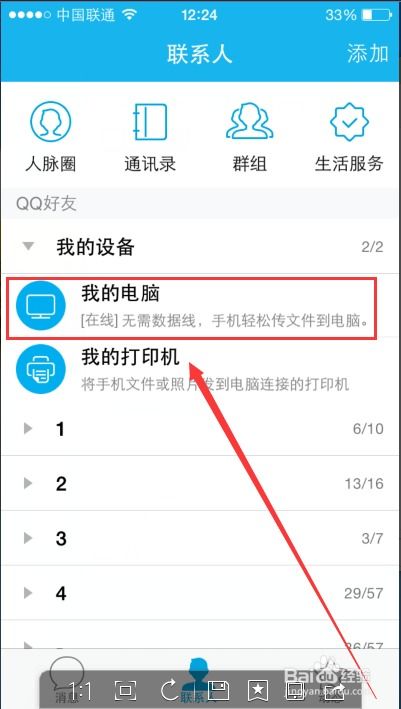 轻松学会:苹果手机照片导入电脑全攻略资讯攻略11-23
轻松学会:苹果手机照片导入电脑全攻略资讯攻略11-23 -
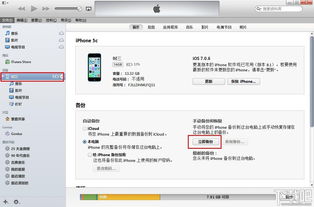 掌握苹果手机iTunes备份技巧,轻松守护你的数据安全资讯攻略11-06
掌握苹果手机iTunes备份技巧,轻松守护你的数据安全资讯攻略11-06 -
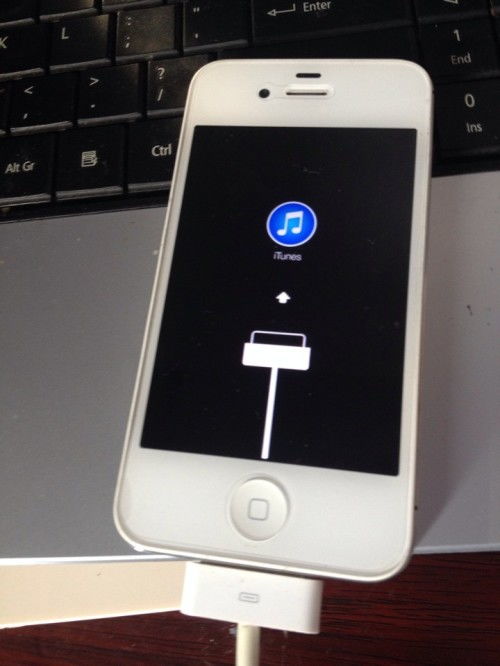 苹果手机连电脑仅充电?解决技巧在此!资讯攻略11-04
苹果手机连电脑仅充电?解决技巧在此!资讯攻略11-04 -
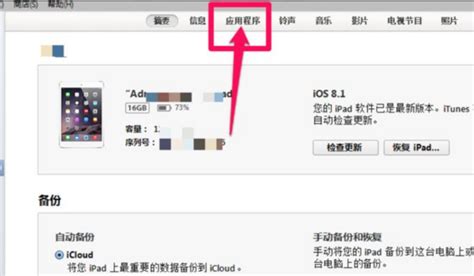 轻松学会:苹果平板与电脑的高效连接方法资讯攻略11-10
轻松学会:苹果平板与电脑的高效连接方法资讯攻略11-10